- Prijenos Adobe Creative Cloud na novo računalo ne bi se trebao pretvoriti u zastrašujući zadatak. Ovdje smo da vas vodimo do kraja.
- Samo trebate stvoriti račun Creative Cloud, prijaviti se na web mjesto i instalirati aplikaciju Creative Cloud na svoje računalo.
- Zabrinuti ste zbog toga što ne možete koristiti Creative Cloud na novom računalu? Postoji način da se to popravi. U stvari, lako možete riješiti gotovo sve Izdanje Adobe Creative Cloud možda ćete dobiti ovih dana.
- Ne zaustavljajte svoja pretraživanja ovdje i pažljivije pogledajte naše detaljne Centar za tehničke poduke. Tamo ćete pronaći mnoštvo drugih nevjerojatnih vodiča, savjeta i trikova.

Ovaj softver će održavati i pokretati upravljačke programe, čime će se zaštititi od uobičajenih računalnih pogrešaka i kvara hardvera. Provjerite sve svoje upravljačke programe u 3 jednostavna koraka:
- Preuzmite DriverFix (ovjerena datoteka za preuzimanje).
- Klik Započni skeniranje pronaći sve problematične upravljačke programe.
- Klik Ažuriranje upravljačkih programa kako biste dobili nove verzije i izbjegli kvarove u sustavu.
- DriverFix je preuzeo 0 čitatelji ovog mjeseca.
The Adobe Creative Cloud nudi vrlo dobar izbor programa koji vam mogu pomoći u stvaranju lijepe umjetnosti, gradnji 3D modeli, izraditi web stranice itd.
Zbog kombiniranih značajki koje se nalaze u svim aplikacijama u programu Adobe Creative Cloud, jedna je od najboljih aplikacija koja je dostupna za sve vrste kreativnih ličnosti.
Svi znamo da se ponekad postupak instaliranja aplikacija putem odijela može jako razlikovati od slučaja do slučaja, ovisno o arhitekturi softvera.
Iz tog ćemo razloga u današnjem vodiču s uputama istražiti korake potrebne za uspješno preuzimanje i instaliranje Adobe Creative Cloud na vaš novi PC.
Obavezno slijedite korake opisane u metodama pronađenim u ovom vodiču onim redoslijedom kako su predstavljeni kako bi se osiguralo uspješno izvršenje zadatka.
Kako mogu prenijeti Adobe Creative Cloud na novo računalo?
1. Kako preuzeti Creative Cloud na novo računalo
1.1. Izradite račun Creative Cloud
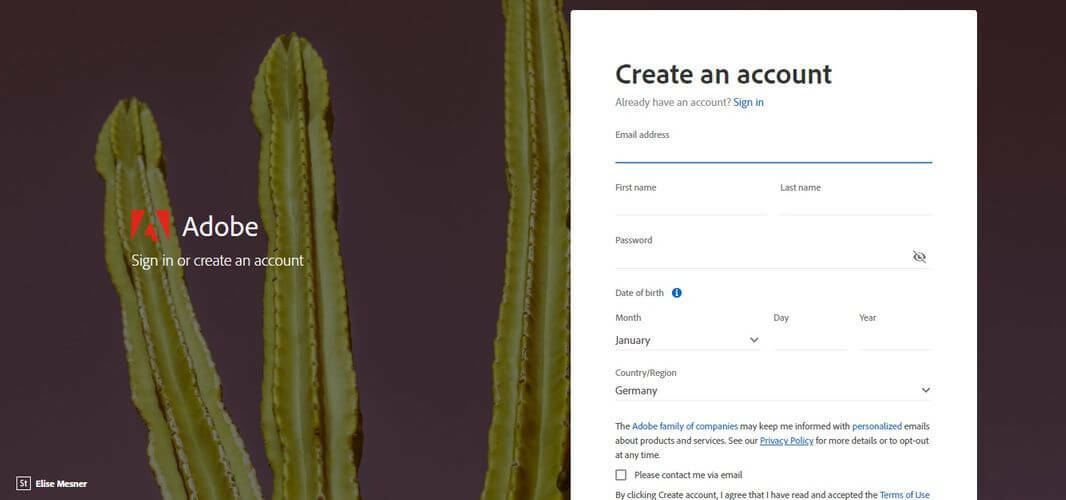
- Posjetite web stranicu Adobe Creative Cloud.
- Kliknite na Prijaviti se gumb u desnom kutu stranice.
- Izradite novi račun popunjavanjem potrebnih i točnih podataka.
- Kliknite opciju Stvorite račun.
- Potvrdite adresu e-pošte koja se koristila za izradu vašeg računa.
1.2. Prijavite se na web mjesto Creative Cloud

- Posjetite web mjesto Adobe Creative Cloud.
- Prijavite se računom stvorenim u prethodnom koraku.
- Pritisnite preuzimanje datoteka gumb pored gumba Kreativni oblak aplikaciju za pokretanje postupka preuzimanja.
1.3. Instalirajte aplikaciju Creative Cloud na svoje računalo
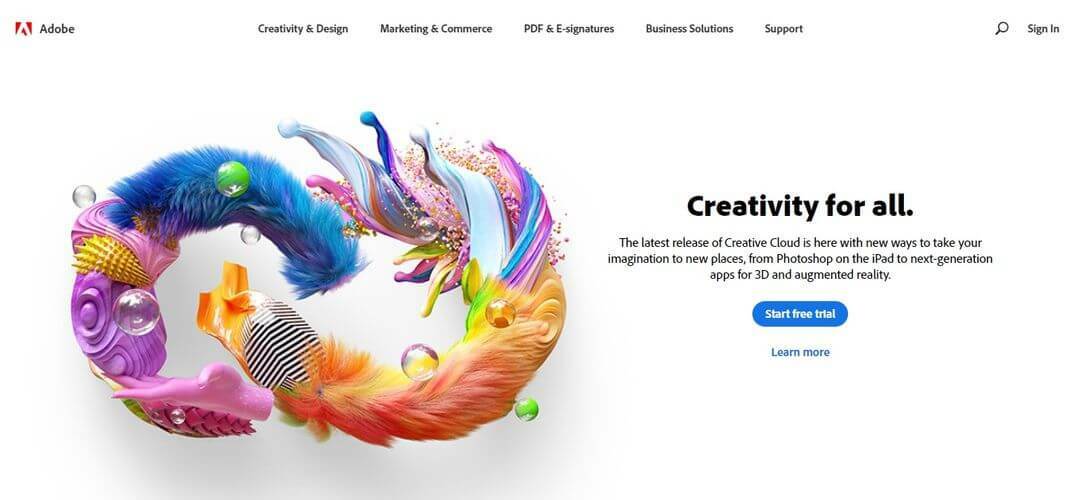
- Otvori File Explorer i dođite do mjesta prethodno dovršenog preuzimanja.
- Dvaput pritisnite Adobe Creative Cloud aplikacija za pokretanje postupka instalacije (Creative_Cloud_Set-Up.exe).
- Prijavite se na svoj račun Creative Cloud koristeći vjerodajnice dane prije.
- Započet će postupak preuzimanja i instalacije.
- Nakon završetka postupka, aplikacija će se automatski pokrenuti.
Bilješka: Desktop aplikaciju Creative Cloud možete koristiti za pregledavanje i instaliranje novih aplikacija Adobe Creative Cloud. Da biste započeli preuzimanje, kliknite gumb Instaliraj pored željene aplikacije i pričekajte da postupak bude dovršen.
Vidite li pogrešku preuzimanja Adobe Creative Cloud? Popravite ga slijedeći korake iz ovog vodiča.
2. Ne mogu koristiti Creative Cloud na novom računalu iako sam se odjavio s drugog
- Prvo provjerite jeste li povezani s Internetom.
- Odaberite Odjavite me s ostalih računala kako bih se mogao prijaviti ovdje u dijaloškom okviru koji se pojavi pri pokušaju prijave.
- Klik Nastaviti.
- Ako se zatraži, prijavite se ponovo.
Jedna licenca za softver Adobe omogućuje vam instaliranje aplikacije na dva računala, no istovremeno korištenje nije dopušteno. Međutim, ako naiđete na ovaj problem, možda će vam pomoći odjava iz aplikacije na svim računalima.
U današnjem vodiču s uputama razgovarali smo o najbržem i najučinkovitijem načinu preuzimanja i instaliranja Adobe Creative Cloud na vašem novom računalu.
Ova je aplikacija izuzetno korisna jer drži sve vaše aplikacije Creative Cloud na jednom popisu, nudi ažuriranja bilo koje aplikacije koju ste instalirali, a također vam omogućuje upravljanje licencama.
Nadamo se da vam je ovaj vodič bio koristan i da ste uspjeli slijediti ovdje predstavljene korake. Ne zaboravite nas obavijestiti ako su vam informacije bile korisne, kao i imate li komentara u vezi s ovim problemom.
Možete nas kontaktirati pomoću odjeljka za komentare koji se nalazi ispod ovog članka.
Često postavljana pitanja
Da biste ponovno instalirali Adobe Creative Cloud, morate stvoriti račun Creative Cloud i slijediti ovo postupak kako prenijeti Adobe Creative Cloud na novo računalo.
Adobe Creative Cloud možete preuzeti na više računala i aktivirati ga na dva. Međutim, imajte na umu da ga možete koristiti sve dok ne rade istodobno.
Da biste besplatno instalirali Adobe Creative Cloud, preuzmite svoju prvu probnu aplikaciju s web mjesta Adobe. Desktop aplikacija Adobe Creative Cloud instalira se istodobno kao dio paketa.


